教你设置win7的防火墙的解决方法
更新时间:2024-02-07 06:32:59作者:bianji
win7系统自带有防火墙功能,是系统的保护屏障,可以有效的保障系统的安全,不过有时候也会出现误拦截的情况。很多网友不清楚如何设置win7的防火墙,如何打开或关闭等。下面小编就教下大家设置win7防火墙的方法。
教你设置win7的防火墙的解决方法:
1、输入【win】+【R】打开运行对话框,输入命令“control”,然后点击【确定】按钮,打开【控制面板】。
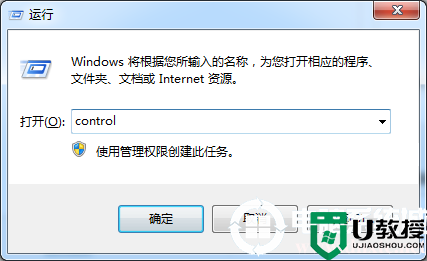
2、在【控制面板】中选择【Windows防火墙】图标,点击打开。
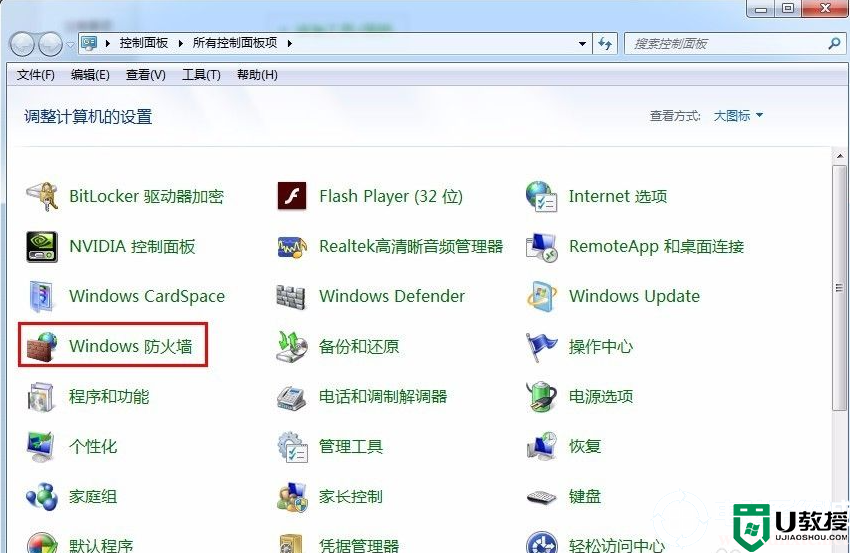
3、在【Windows防火墙】面板中选择【允许程序或功能通过Windows防火墙】选项。
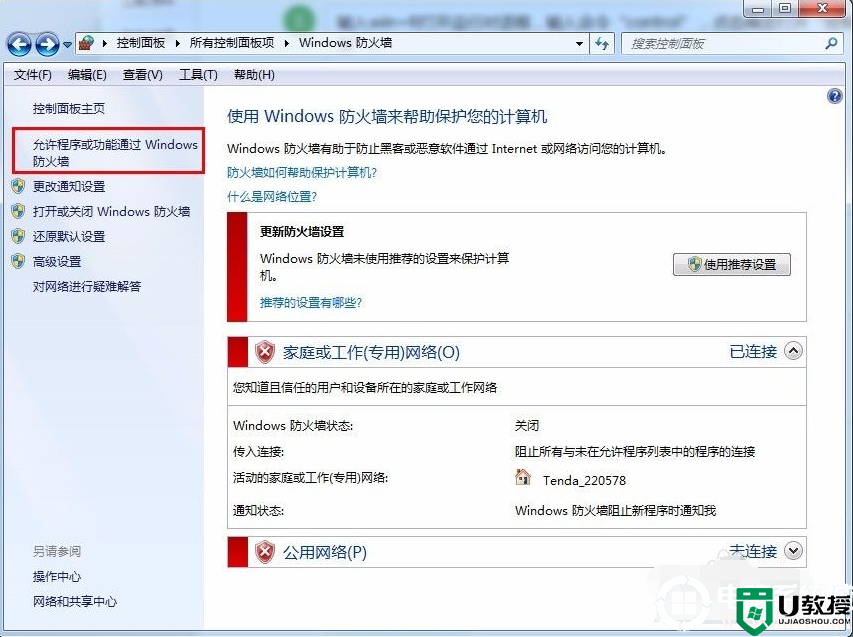
4、选择允许通过防火墙的程序,点击【确定】。
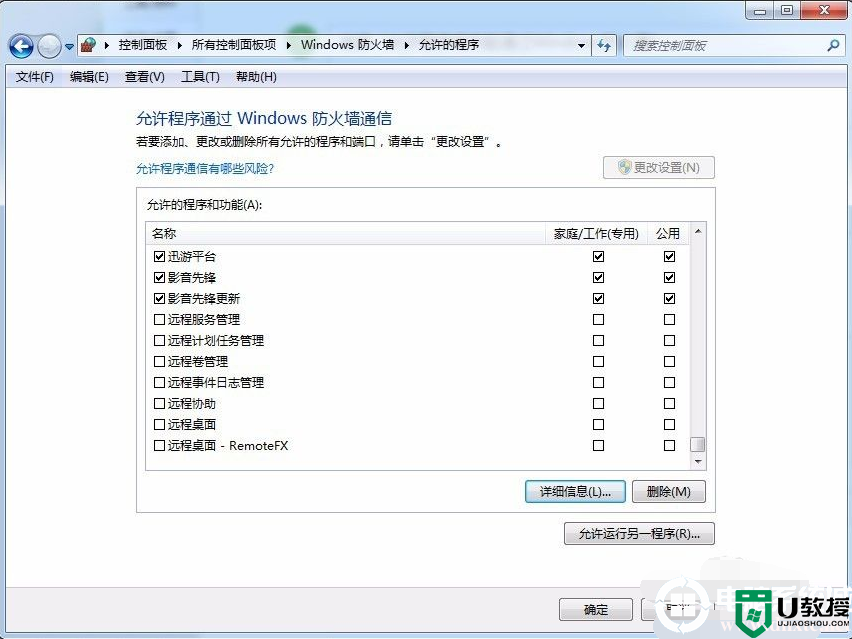
5、选择【打开或关闭Windows防火墙】选项。

6、选择关闭或者启用防火墙,设置好后点击确定,防火墙就设置好了。
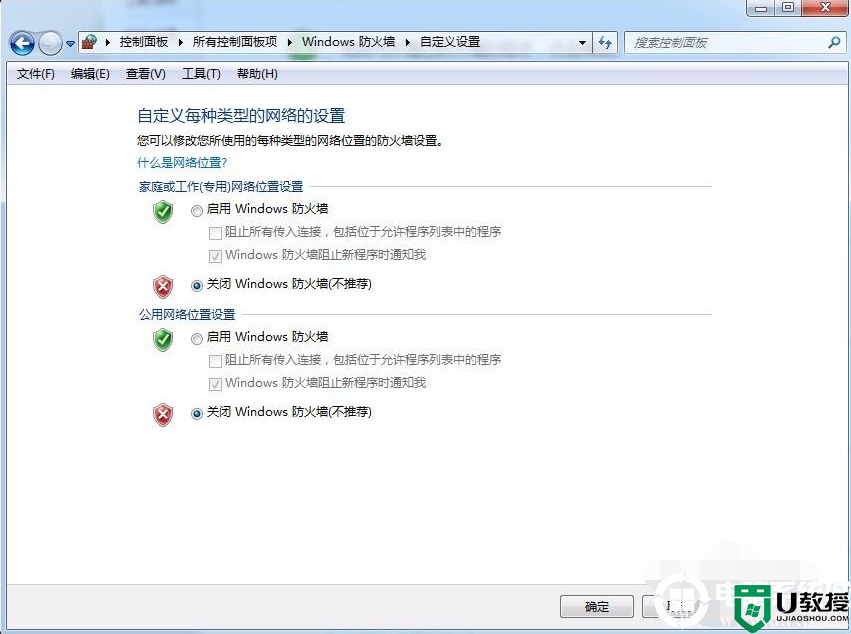
以上便是设置win7防火墙的具体操作步骤,希望能帮到大家,想了解更多内容可以对电脑系统城进行关注!
- 上一篇: 电脑Win7系统生化危机5存档查找解决方法
- 下一篇: win 7系统电脑开机密码忘了解决方法
教你设置win7的防火墙的解决方法相关教程
- win10防火墙白名单怎样设置,设置win10防火墙白名单的方法
- win7防火墙在哪设置|win7防火墙设置方法
- 如何设置电脑防火墙 电脑防火墙设置教程【详解】
- win7防火墙设置解决方法
- win10正式版防火墙怎么设置|win10防火墙设置方法
- w7防火墙在哪里设置|w7防火墙设置打不开怎么办
- WinXP的防火墙该如何去关闭?WinXP防火墙的关闭方法
- Win8怎么打开防火墙|win8关闭防火墙的方法
- win8.1系统自带防火墙如何关闭,win8.1关闭防火墙的方法
- xp系统防火墙怎么关闭|xp防火墙取消的方法
- 5.6.3737 官方版
- 5.6.3737 官方版
- Win7安装声卡驱动还是没有声音怎么办 Win7声卡驱动怎么卸载重装
- Win7如何取消非活动时以透明状态显示语言栏 Win7取消透明状态方法
- Windows11怎么下载安装PowerToys Windows11安装PowerToys方法教程
- 如何用腾讯电脑管家进行指定位置杀毒图解

